
Sadržaj:
- Autor John Day [email protected].
- Public 2024-01-30 09:32.
- Zadnja promjena 2025-01-23 14:47.

Htio sam napraviti WSPRnet (izvještač o širenju slabog signala) prenosnik kako bih si smočio noge u igri WSPRnet i počeo vidjeti koliko daleko mogu prenijeti svjetionik. Imao sam na raspolaganju dio ove opreme i odlučio sam da ću zajedno sastaviti brzi prototip za istraživanje znanosti, a zatim kasnije proširiti temeljno znanje koje ću steći ovim projektom kako bih možda izgradio nešto malo učinkovitije ili zanimljivije.
Pribor
Glavne komponente:
- Stolno napajanje
- Raspberry Pi (TREBA raditi bilo koji model, ali imam Raspberry Pi 3 Model B v1.2 pri ruci)
- SD kartica
- Oglasna ploča
Pasivne komponente:
- Capicitor (? F)
- Otpornik
Softver:
- Wsprry Pi
- RaspiOS Lite
Korak 1: Flash OS na SD karticu
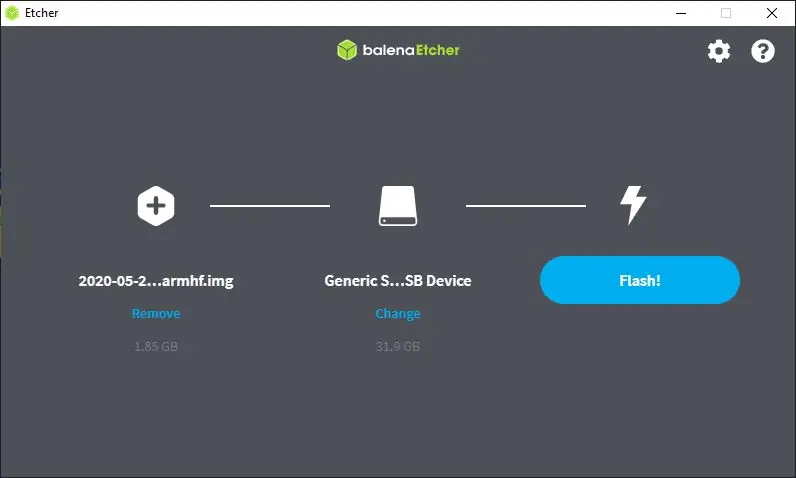
Balena Etcher fantastičan je alat za više platformi za pisanje operativnih sustava na SD kartice i USB pogone. Jednostavno učitajte sliku, odaberite SD karticu i kliknite
Korak 2: Pripremite WsprryPi
Prije uklanjanja SD kartice s računala, svakako dodajte datoteku u korijen mape za pokretanje na SD kartici pod nazivom ssh. Ovo bi trebala biti prazna datoteka, ali omogućuje SSH poslužitelj na Raspberry Pi tako da se možete povezati s njim bez glave. Nakon što ste prijavljeni, slobodno upotrijebite raspi-config da biste omogućili wifi ili promijenili veličinu podjele memorije (bez glave ne treba mnogo video rama).
sudo raspi-config
Ne zaboravite ažurirati i instalirati neke potrebne pakete.
sudo apt-get update && sudo apt-get install git
Nakon što dovršite početnu konfiguraciju, možemo preuzeti potrebni softver.
git klon
Premjesti se u direktorij
cd WsprryPi
Nedostaje knjižnica u jednoj od datoteka u spremištu. Morat ćete uključiti sysmacro na popis uključivanja na vrhu./WsprryPi/mailbox.c. Uredite ovu datoteku i pod zadnju uključite gdje piše:
#uključi
#include #include #include #include #include #include #include #include #include #include "poštanski sandučić.h" Dodajte uključivanje tako da piše
#uključi
#include #include #include #include #include #include #include #include #include #include #include "poštanski sandučić.h"
Nakon što to učinite, možete izgraditi i instalirati kôd.
make && sudo make install
Korak 3: Testiranje WsprryPi
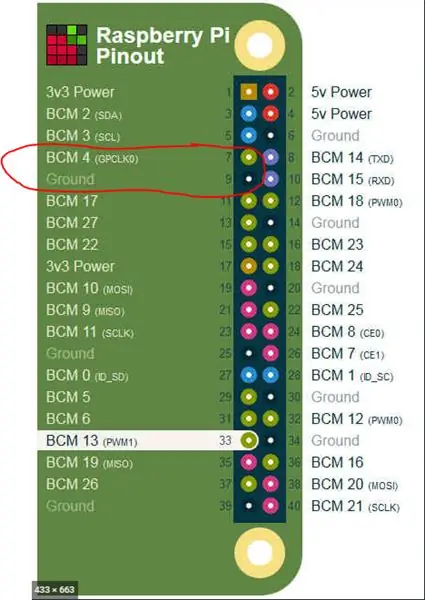
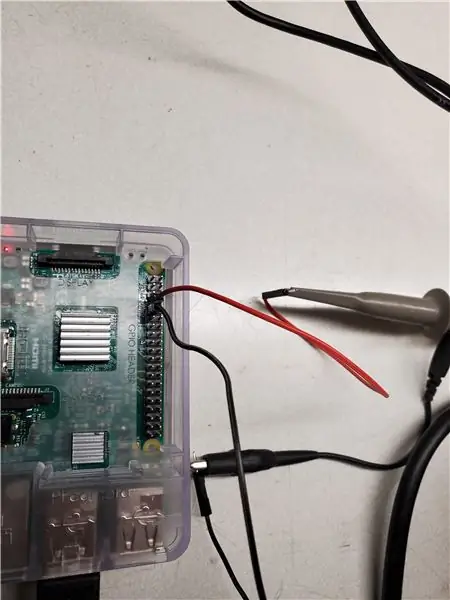

Igle 7 i 9 na GPIO zaglavljima Raspberry Pi -a su mjesto na kojem se izlazi signal. Pin 9 je pin za uzemljenje, a pin 7 je signalni pin.
Nakon što je osciloskop spojen, WsprryPi je pokrenut s ispitnom frekvencijom:
sudo wspr-ispitni ton 780e3
Ovo govori softveru da emitira ispitni ton na tim pinovima s frekvencijom od 780 kHz. Kao što se vidi iz snimanja s osciloskopa, isključeno je samo za oko 6 Hz, pa je to dovoljno dobro.
Korak 4: Potrebne informacije

Kako biste učinkovito koristili WSPRnet, morat ćete moći odgovoriti na nekoliko pitanja.
- Tko si ti? (Pozivni znak)
- Gdje si? (Mjesto)
- Kako si? (Frekvencija)
Radi pojašnjenja, prijenos na ovim frekvencijama zahtijeva licencu za rad na amaterskim bendovima. Trebalo vam je dodijeliti pozivni znak nakon što ste od FCC -a dobili propusnicu za radio amaterske testove. Ako nemate jedan od ovih, nabavite ga prije nego nastavite.
Lokacija je malo jasnija. Nije potrebno testiranje! Pronađite svoju lokaciju na ovoj karti i samo pređite mišem da biste dobili 6 -znamenkasti položaj mreže (vjerujem da su potrebne samo 4 (?)).
www.voacap.com/qth.html
Na kraju, morate odrediti koju frekvenciju želite koristiti za rad WSPR -a. To je od vitalnog značaja jer će odabir antene uvelike odrediti udaljenost širenja signala, ali što je još važnije, Raspberry Pi koristi GPIO za generiranje signala. To znači da je izlaz kvadratni val. Ono što nam treba je sinusoidno. Morat ćemo konstruirati LPF (niskopropusni filtar) kako bismo izgladili kvadratni oblik do upotrebljive sinusoide.
Korak 5: Dizajn filtera
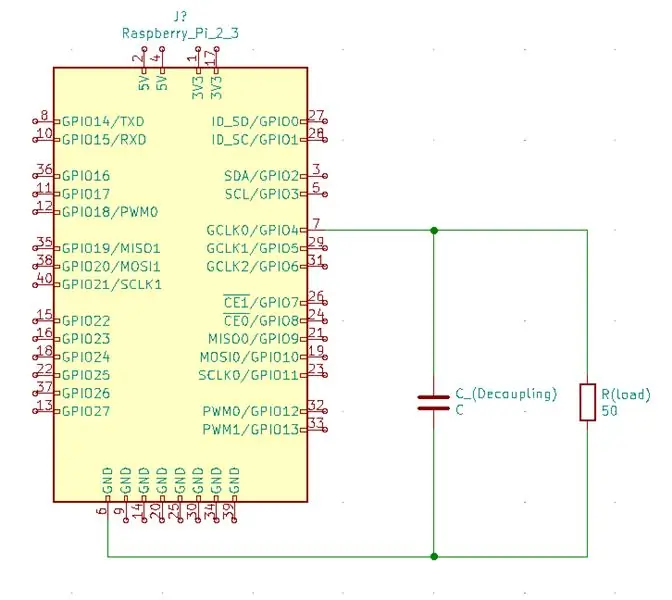
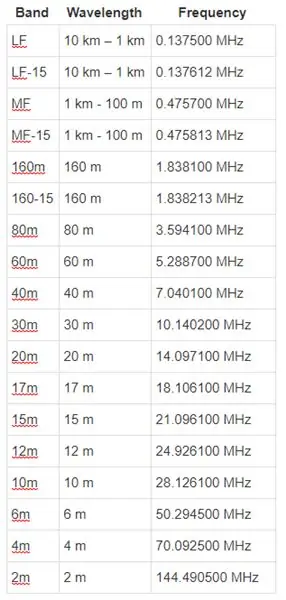
WSPR je odredio frekvencije dodijeljene na više opsega radio amaterskog spektra. trake su sljedeće u priloženoj tablici.
Ovi će brojevi biti važni za odabir antene i dizajn LPF -a. Za ovaj projekt držat ćemo dizajn filtera vrlo jednostavnim i upotrijebit ćemo RC LPF 1. reda (niskopropusni filtar mreže otpornika-kondenzatora). To čini proces vrlo jednostavnim jer jednadžba za projektiranje RC LPF -a je:
F_c = 1/(2 * pi * R * C)
Ako to malo preuredimo, možemo upotrijebiti frekvenciju za dizajn našeg filtra:
R * C = 1/(2 * pi * F_C)
Možemo pretpostaviti da će opterećenje (antena) biti 50 Ohma, pa ako taj broj uguramo u jednadžbu i riješimo za C:
C = 1/(100 * pi * F_c)
Korak 6: Nastavak dizajna filtera
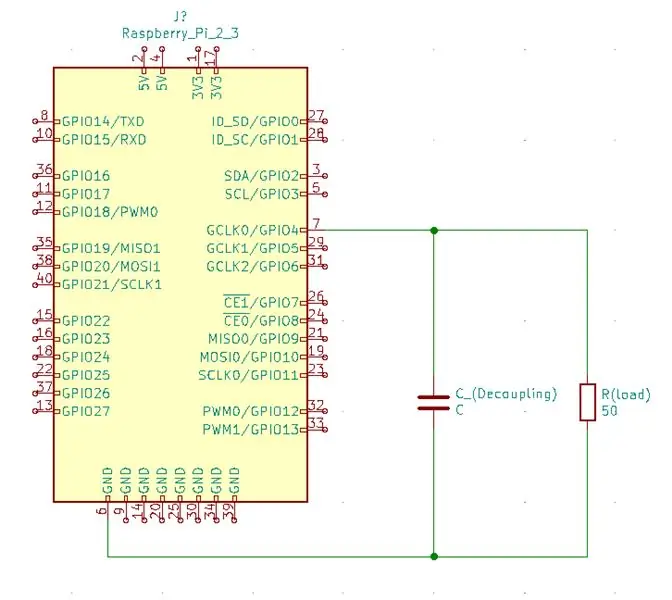
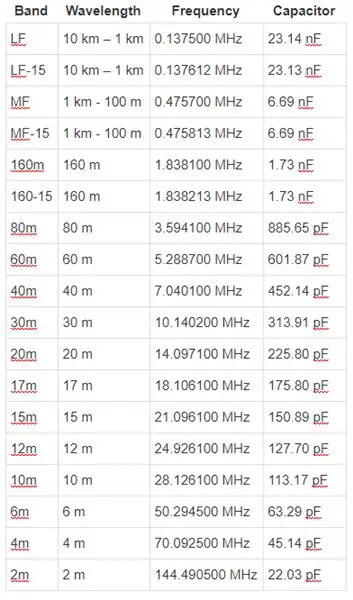
Imajte na umu da su ovo matematički brojevi i vjerojatno se ne mogu ostvariti sa stvarnim komponentama, ali to je dobar vodič za brzu referencu veličine koje bi vam trebale.
Korak 7: WSPR daleko
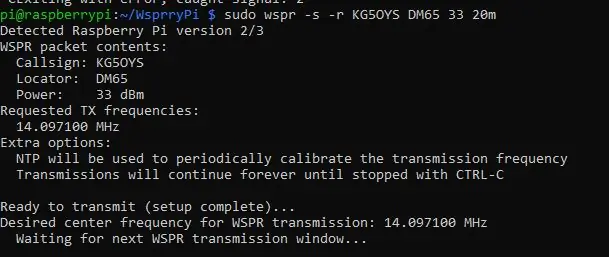
Samo spojite žice da djeluju kao dipolna antena i spremni ste za pridruživanje WSPR zabavi. Koristim 20 m, pa evo unosa ljuske koji sam koristio za odašiljanje svjetionika:
sudo wspr -s -r KG5OYS DM65 33 20m
UŽIVATI!
Preporučeni:
15 $ LoRa pristupnik/čvor ESP8266 PCB za izradu 3 cm x 8 cm Veličina: 6 koraka

15 $ LoRa pristupnik/čvor ESP8266 Izrada PCB -a 3cmX8cm Veličina: Hej, što ima, dečki? Akarsh ovdje iz CETech -a. Danas ćemo napraviti projekt koji je jednostavan LoRa čvor, a možete ga čak koristiti i kao jednokanalni pristupnik. Ovdje je mikrokontroler koji sam koristio ESP8266, koji je spojen na LoRa ploče
Tasmotizirani čvor MOCU 8CH Sonoff relej: 11 koraka

Tasmotizirani NodeMCU 8CH Sonoff relej: Ovo je NodeMCU Tasmota-Sonoff Flashed 8CH relejni projekt upravljanja Sonoff-Tasmota je alternativni firmver za uređaje temeljene na ESP8266 poput NodeMCU-a koji omogućuje kontrolu nad WiFi sustavom pametne kuće (ioT). Moja ideja je bila imati 8CH releje s nastavkom
IOT123 - Čvorište asimiliranog osjetnika: ICOS10 3V3 MQTT Čvor: 6 koraka
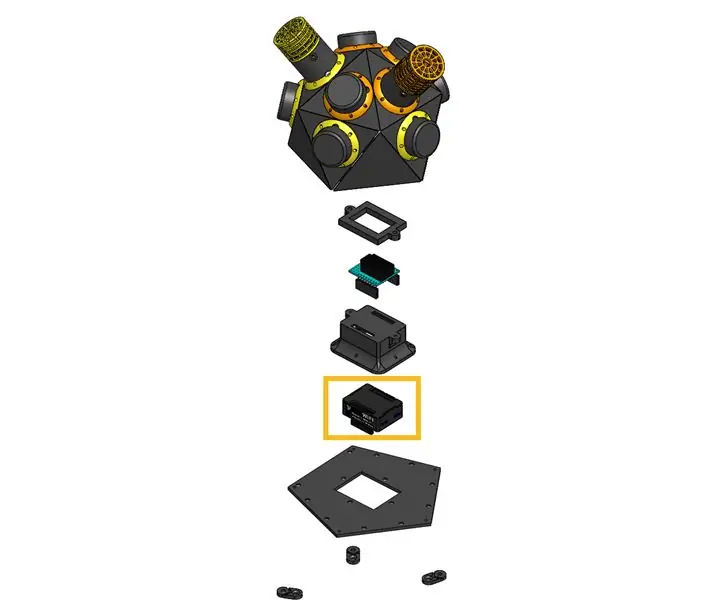
IOT123 - Čvorište asimiliranog senzora: ICOS10 3V3 MQTT ČVOR: Ovo je prvi u nizu kombinacija MCU/značajki u SUBOVIMA ASIMILATORSKIH SENZORA: glavni koji prikupljaju ispise podataka s I2C pomoćnih senzora. Ova verzija koristi Wemos D1 Mini za objavljivanje svih podataka izbačenih iz ASSIMILATA
Čvor MCU s 4 portnim relejnim modulom, aplikacijom Blynk, IFTTT i Google Home. Dobit?: 5 koraka

Čvor MCU s 4 portnim relejnim modulom, aplikacijom Blynk, IFTTT i Google Home. Zarada ?: Ovaj post govori o tome kako povezati Google dom s NodeMCU -om i aplikacijom blynk, možete kontrolirati svoje uređaje pomoću jednostavnog prekidača NodeMCU -a koji kontrolira blynk i google pomoćnika. Pa idemo, Ok Google .. Uključite stvar
Čvor crven - kontrolirajte RaspberryPi: 8 koraka

Node Red - Control RaspberryPi: U ovom uputstvu ćemo pogledati kako postaviti softver Node -Red, kao i kako s lakoćom kontrolirati GPIO na vašem maline pi
